点“计算机视觉life”关注,置顶更快接收消息!
小白:师兄,师兄,上次你教我的操作,我傻乎乎的执行了一遍,可是那个Git究竟是什么那?
师兄:小白莫慌,Git就是一种版本控制,小白,你平时写论文,是不是也按日期保存成许多的版本那。
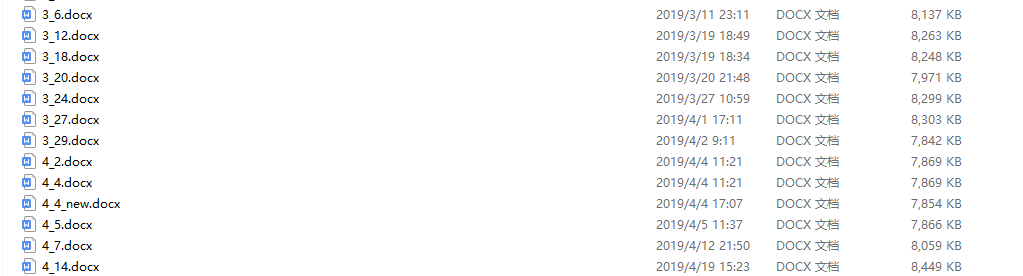
小白:对呀,对呀。
师兄:那开发项目的时候,每个人开发的部分都不一样,需要记录多个版本,这个就是我们伟大的Git做得。
小白:师兄,师兄,那Git岂不是每个开发人员必备的技能了,我要学!我要学!
师兄:那小白紧跟师兄道路,带你走进Git版本控制。
Step1 : Git安装
师兄: 小白,Git的安装上一节可已经交给你了,这次就要考验你的水平了,不过我提供了安装地址给你哦。
MAC下载地址:https://git-scm.com/download/mac
Windows下载地址:https://git-scm.com/download/win
Linux下载地址:https://git-scm.com/download/linux
Step 2: Git配置
师兄: 小白,刚才说了,版本控制是记录每个人开发部分的信息,那使用Git前得配置好个人的信息,让我们知道是谁在提交信息吧。
git config --global user.name 'your_name'
git config --global user.email 'your_email'
其中 git config --global 是对当前用户所有仓库有效
git config --local 是对当前仓库有效
git config --system 是对本系统的所有用户
小白: 师兄,师兄,那如果我配置好了需要查看自己有没有配置好那
师兄: 教你查看对当前用户所有仓库的配置,其他两种你可以举一反三吗?
git config --list --global
Step 3: Git命令
师兄: 小白,你看下面这张图,workspace是工作区,index是暂存区,repository是本地仓库区,我们是在工作区添加修改文件被暂存区管理后提交到本地仓库。
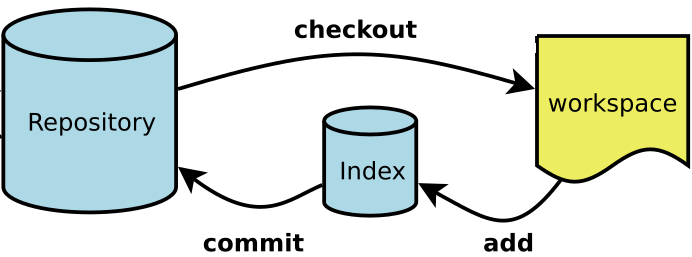
师兄: 小白接下来师兄给你介绍几个命令,你只需要记住即可。
(1)在当前工作区新建一个Git仓库
git init

(2)将当前文件添加到暂存区
git add [file1] [file2]
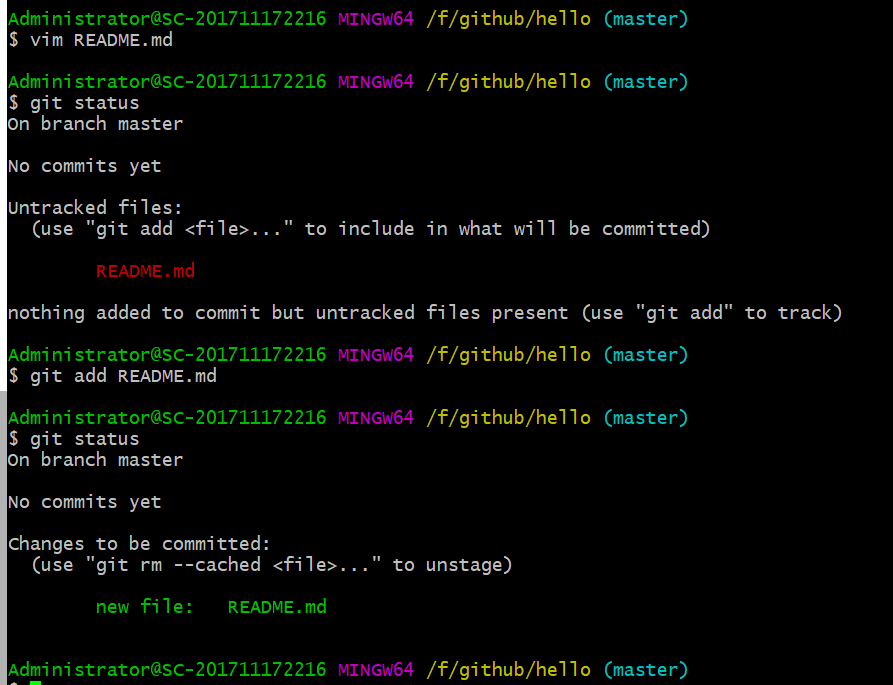
师兄:小白,你看这里先试用vim在当前工作区创建了一个README.md文件,然后使用git status查看了当前工作区的状态,README.md文件还没有被Git管理,当使用git add提交后,文件已经被Git管理。
(3)提交暂存区当仓库
git commit -m [message]
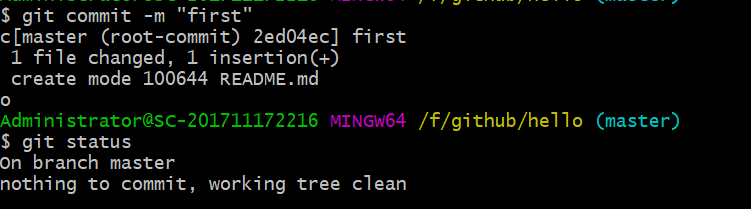
(4)信息查看
师兄:小白这里我要教你两个查看信息的命令 git status和 git log,git status 就是不管你做了什么变更都可以通过它来查看。git log是你当前分支提交到仓库的历史版本。
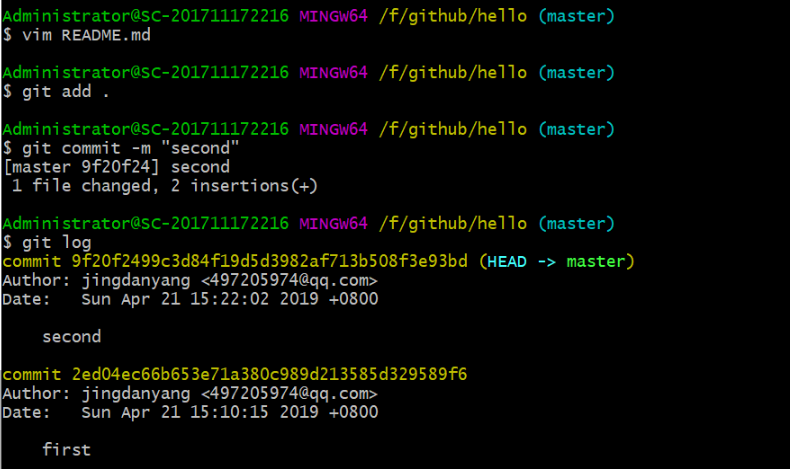
师兄:小白你看这里,通过vim重新修改了README.md,又进行了重新提交到仓库,通过git log就可以显示出两次提交的历史版本,如果你需要查看每次提交的具体内容,还可以通过git show 哈希值查看
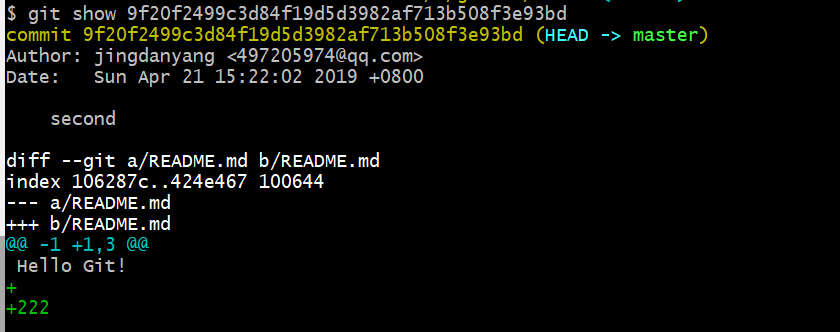
师兄:小白小白,这里告诉你一个特别有用的工具gitk,可以通过图形化界面查看历史提交信息。
(5)回撤操作
小白:师兄,师兄,如果我不小心提交错的版本到仓库了怎么办?
师兄:小白,别着急这里教你怎么回撤错误的提交。
从仓库回撤最近的一次提交到暂存区
git reset HEAD~1 --soft
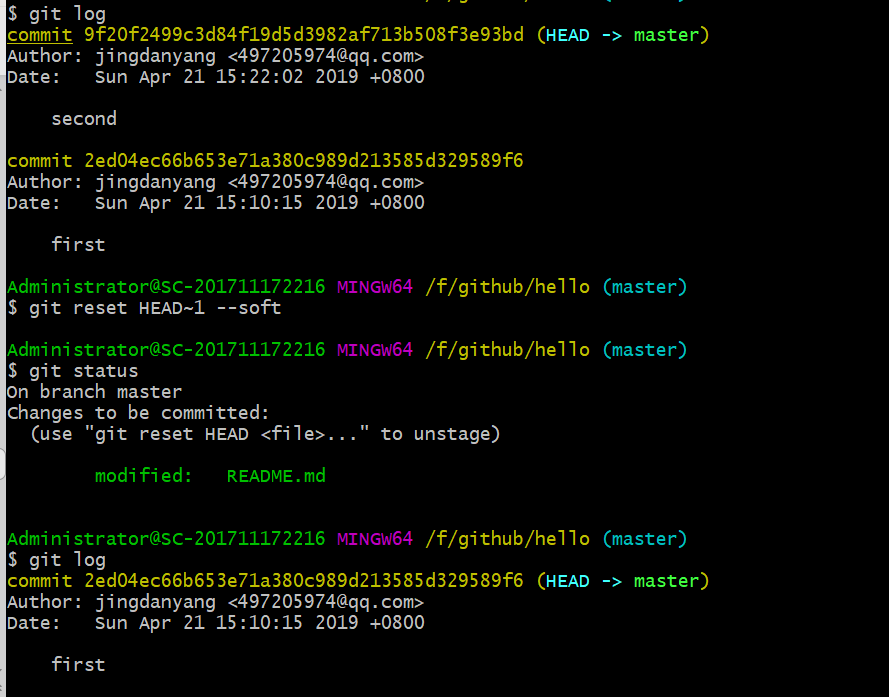
回撤暂存区的内容到工作区
git reset HEAD
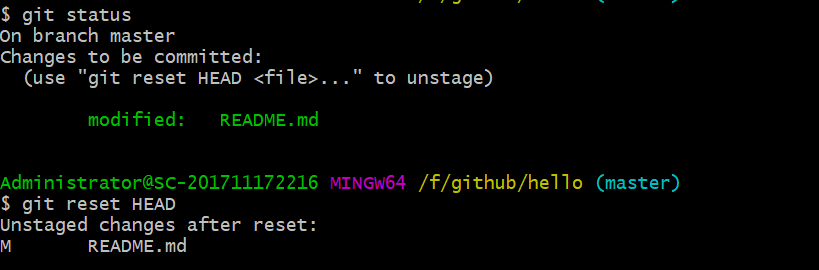
放弃前面的两次回退操作,回到变更之前,可以使用
git reset 哈希值 --hard
这个哈希值找到前面git log 打印的第二次提交打印的哈希值 回退即可。
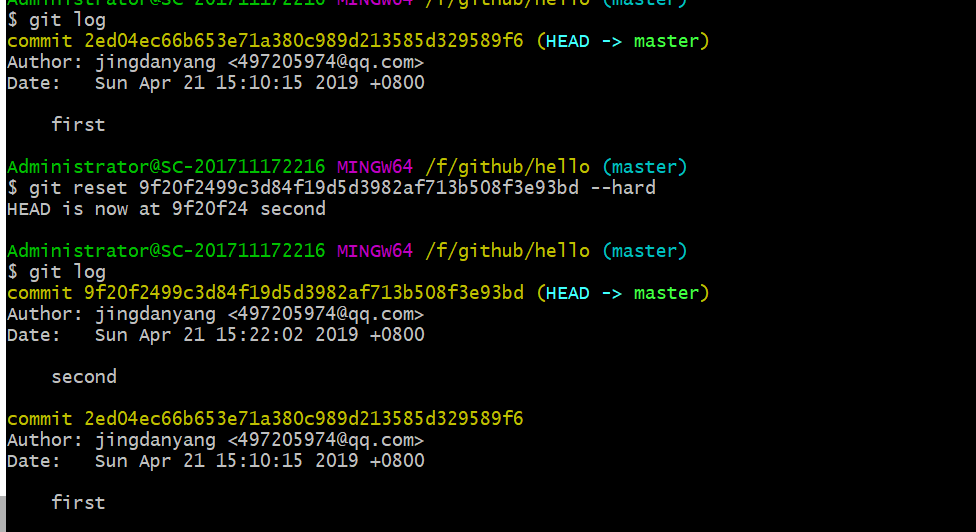
师兄:好了,小白,这次就给你说到这里,想要学习更多的Git操作,慢慢跟着师兄混吧。
推荐阅读
师兄带你轻松入门GitHub
实用技能 | GitHub 寻宝指南
如何从零开始系统化学习视觉SLAM?
零基础小白,如何入门计算机视觉?